
Αν εσύ μοιράστηκε ένα έγγραφο στα Έγγραφα Google με κάποιον, αλλά δεν θέλετε πλέον να έχουν πρόσβαση στο έγγραφο αυτό, μπορείτε να διακόψετε την κοινή χρήση με τους απλά προσαρμόζοντας τις ρυθμίσεις κοινής χρήσης. Εδώ είναι πώς.
Κατάργηση κοινής χρήσης Google Doc για Desktop
Υπάρχουν δύο τρόποι που μπορείτε να μοιραστείτε μια Έγγραφα Google εγγράφων από link-sharing ή με την προσθήκη κάποιου σε ένα έγγραφο χρησιμοποιώντας το ηλεκτρονικό ταχυδρομείο τους. Μπορείτε να καταργήσετε την κοινή χρήση ενός Εγγράφου Google δεν έχει σημασία ποια μέθοδος χρησιμοποιήθηκε αρχικά για να μοιραστεί, αλλά τα βήματα είναι ένα διαφορετικό κομμάτι για το καθένα.
ΣΧΕΤΙΖΕΤΑΙ ΜΕ: Πώς να δημιουργήσετε κοινόχρηστα συνδέσμους λήψης για αρχεία στο Google Drive
Κοινή χρήση ηλεκτρονικού ταχυδρομείου
Αν προσκληθεί κάποιος σε ένα Έγγραφο Google με τη χρήση ηλεκτρονικού ταχυδρομείου τους, στη συνέχεια, την κατάργηση κοινής χρήσης του εγγράφου είναι τόσο απλή όσο η αφαίρεση email τους από αυτό.
Για να ξεκινήσετε, ανοίξτε το έγγραφο Έγγραφα Google θέλετε να διακόψετε την κοινή χρήση. Στην επάνω δεξιά γωνία του παραθύρου, θα δείτε ένα κουμπί «Share». Αν τοποθετήσετε το δείκτη του ποντικιού πάνω από αυτό το κουμπί, η επεξήγηση εργαλείου θα εμφανιστεί σας ενημερώνει πόσα άτομα έχετε μοιραστεί το έγγραφο με. Προχωρήστε και κάντε κλικ σε αυτό.
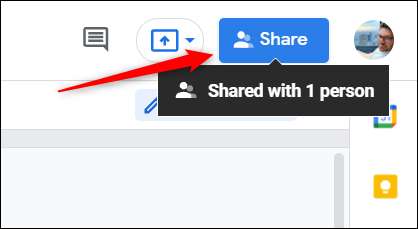
Θα εμφανιστεί η ανταλλαγή εγγράφων pop-up. Εντοπίστε το όνομα του ατόμου που θέλετε να καταργήσετε από το έγγραφο. Στα δεξιά, θα δείτε τις τρέχουσες προνόμιά τους. Κάντε κλικ στο κάτω βέλος δίπλα σε αυτό.
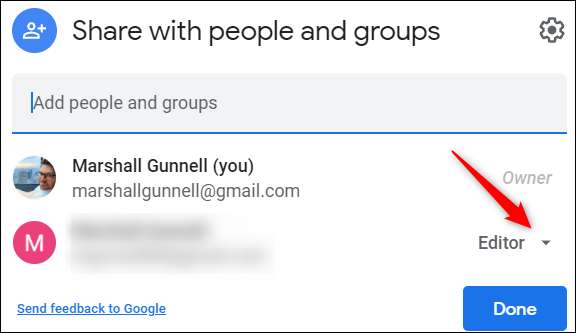
Στη συνέχεια, κάντε κλικ στο κουμπί «Κατάργηση» από το κάτω μέρος του αναπτυσσόμενου μενού που εμφανίζεται.

Τέλος, κάντε κλικ στο μπλε κουμπί «Αποθήκευση».
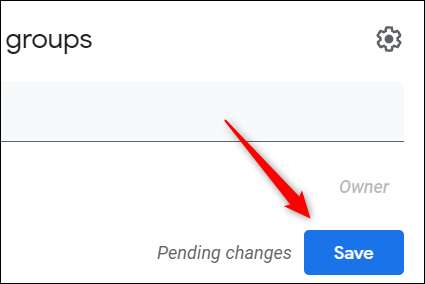
Το άτομο που αφαιρούνται από τον κατάλογο τώρα δεν θα έχει πλέον πρόσβαση στο έγγραφο Έγγραφα Google.
Κοινή χρήση συνδέσμων
Μια άλλη μέθοδος κατανομής είναι με την αποστολή τους άλλους μια σύνδεση, είτε στην σελίδα αρχείου ή η άμεση λήψη , Με ορισμένα δικαιώματα. Μπορείτε να αναιρέσετε αυτό με απλά αλλάζοντας τα δικαιώματα του συνδέσμου.
ΣΧΕΤΙΖΕΤΑΙ ΜΕ: Πώς να κάνετε έναν σύνδεσμο απευθείας λήψης για αρχεία κίνησης Google
Ανοίξτε το έγγραφο που θέλετε να επιμερισμό στάση και, στη συνέχεια, κάντε κλικ στο μπλε κουμπί «Share» στην επάνω δεξιά γωνία του παραθύρου. Μπορείτε επίσης να δείτε μια επεξήγηση εργαλείου εάν τοποθετήσετε το δείκτη του ποντικιού πάνω από το κουμπί Share. Αυτή η συμβουλή εργαλείου σας λέει ποιος μπορεί να έχει πρόσβαση στο έγγραφο με το σύνδεσμο με βάση τα σετ δικαιώματα.
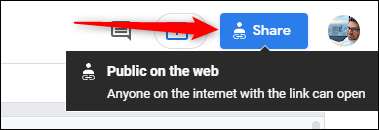
Θα εμφανιστεί ένα αναδυόμενο παράθυρο. Κάντε κλικ στο κουμπί «Αλλαγή» στην ομάδα Λήψη συνδέσμου.
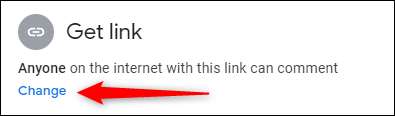
Στο επόμενο παράθυρο, θα δείτε το σύνδεσμο και, στο πλαίσιο αυτό, τα δικαιώματα που για το συγκεκριμένο σύνδεσμο. Η άδεια πρέπει να οριστεί σε «Restricted», που σημαίνει ότι μόνο τα άτομα που έχετε προσθέσει με e-mail τους, μπορούν να έχουν πρόσβαση στο έγγραφο μέσω αυτού του συνδέσμου. Κάντε κλικ στο κάτω βέλος για να εμφανιστεί η λίστα των επιλογών.

Στη συνέχεια, κάντε κλικ στο «Restricted» από το αναπτυσσόμενο μενού.
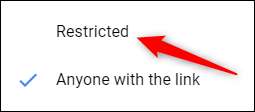
Τέλος, κάντε κλικ στο μπλε κουμπί «Τέλος» στην κάτω δεξιά γωνία του pop-up παράθυρο.

Όποιος είχε προηγουμένως πρόσβαση στο έγγραφο με το σύνδεσμο, θα πρέπει τώρα να προστεθεί με το ηλεκτρονικό ταχυδρομείο τους για να ανακτήσετε την πρόσβαση.
Αν προτιμάτε κάποιος άλλος διαχειρίζεται ένα αρχείο, μην ξεχνάτε ότι μπορείτε εύκολα να αλλάξετε τον ιδιοκτήτη του αρχείου στο Google Drive .
Κατάργηση κοινής χρήσης Google Doc για κινητά
Μπορείτε επίσης να διακόψετε την κοινή χρήση ενός εγγράφου από την εφαρμογή για κινητά Έγγραφα Google στο Ίος ή Ανδροειδής . Δεδομένου ότι υπάρχουν δύο τρόποι για να μοιραστούν ένα Google Doc, υπάρχουν επίσης δύο τρόποι για την κατάργηση κοινής χρήσης του.
Κοινή χρήση ηλεκτρονικού ταχυδρομείου
Πατήστε το εικονίδιο για να ξεκινήσει την εφαρμογή και, στη συνέχεια, εντοπίστε το έγγραφο που θέλετε να διακόψετε την κοινή χρήση. Αγγίξτε τις τρεις τελείες δίπλα στον τίτλο του εγγράφου.

Στη συνέχεια, πατήστε "Κοινή χρήση" στο αναδυόμενο παράθυρο που εμφανίζεται.

Θα βρίσκεστε στην οθόνη μετοχών, όπου θα βρείτε όλους τους χρήστες που έχουν πρόσβαση στο έγγραφο. Πατήστε οποιοδήποτε από τα εικονίδια αυτής της ενότητας.
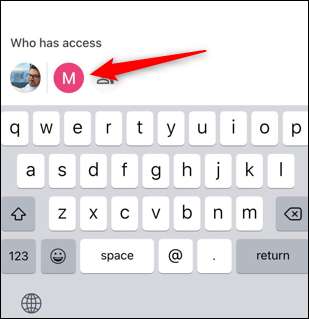
Στην επόμενη οθόνη, θα δείτε μια λίστα με τους χρήστες που έχουν πρόσβαση στο έγγραφο, μαζί με τις διευθύνσεις ηλεκτρονικού ταχυδρομείου και τα προνόμια τους. Πατήστε το χρήστη που θέλετε να καταργήσετε.
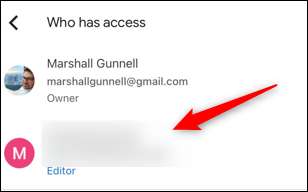
Ένα παράθυρο με διάφορα προνόμια για να επιλέξει από θα εμφανιστεί στο κάτω μέρος της οθόνης. Πατήστε "Κατάργηση" στο κάτω μέρος αυτής της λίστας.
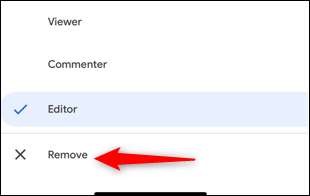
Ο χρήστης θα αφαιρεθεί τώρα από τη λίστα και δεν θα έχει πλέον πρόσβαση σε αυτό το έγγραφο.
Κοινή χρήση συνδέσμων
Ξεκινήστε την εφαρμογή Google Docs και, στη συνέχεια, πατήστε τις τρεις τελείες δίπλα στον τίτλο του εγγράφου που θέλετε να σταματήσετε την κοινή χρήση.

Στη συνέχεια, επιλέξτε "Μοιραστείτε" από το μενού που εμφανίζεται.

Θα εμφανιστεί η οθόνη μετοχών. Εδώ, θα δείτε την εικόνα του προφίλ σας και, στα δεξιά, ένα εικονίδιο που διαφέρει ανάλογα με τον τύπο των δικαιωμάτων που έχουν οριστεί στο σύνδεσμο. Πατήστε αυτό το εικονίδιο.
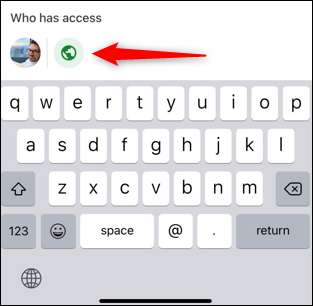
Στην ομάδα ρυθμίσεων συνδέσμων στην επόμενη σελίδα, θα χρειαστεί να ορίσετε τα δικαιώματα σε "Περιορισμένα". Πατήστε την επιλογή "Αλλαγή", που βρίσκεται κάτω από τα τρέχοντα δικαιώματα.
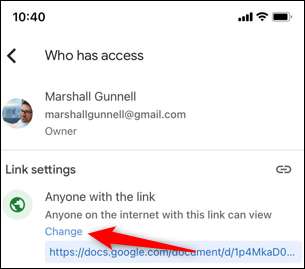
Στην οθόνη Ρυθμίσεις συνδέσμων, πατήστε την επάνω επιλογή για να αλλάξετε τα δικαιώματα.
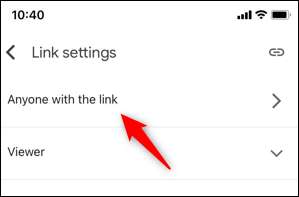
Στην επόμενη οθόνη, πατήστε "Περιορισμένο".
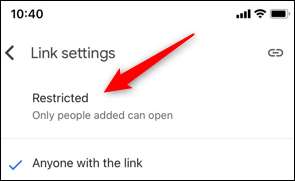
Τώρα όποιος είχε τον σύνδεσμο θα χρειαστεί να προστεθεί χρησιμοποιώντας το email τους για να ανακτήσει την πρόσβαση στο έγγραφο χρησιμοποιώντας τη σύνδεση.
Εάν αποφασίσετε ότι θέλετε να αρχίσετε να μοιράζεστε ξανά το έγγραφο, μπορείτε πάντα να επιστρέψετε και να ρυθμίσετε τις ρυθμίσεις για να το κάνετε αυτό. Υπάρχει ακόμη ένα μικρό κόλπο Μοιραστείτε τη σύνδεση με το Google Doc ως PDF ή ως α ιστοσελίδα .
ΣΧΕΤΙΖΕΤΑΙ ΜΕ: Πώς να μοιραστείτε συνδέσμους στο Google Doc ως PDF







